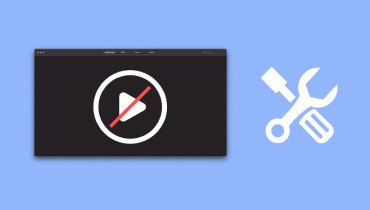使用 5 種最佳工具修復影片的詳細指南
您可以保存一些您最喜歡的電影以供以後欣賞,或將生活中的一些重要時刻記錄在影片中以珍藏您的回憶。但是,有時外部設備可能會損壞,或者檔案的資料可能會遺失,這可能會導致這些影片無法再正常播放。這時候你需要找到解決方法 修復損壞的視頻 以保護您珍貴的影片檔。為了幫助您,我們將在本文中向您介紹 5 個可以修復損壞影片的工具。您可以閱讀後選擇適合您的。
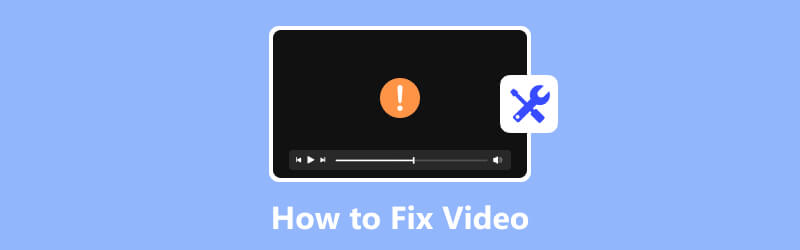
頁面內容
第 1 部分:使用 Vidmore Video Fix 修復損壞的視頻
如果您也遇到影片無法正常播放的問題,我們建議您使用 Vidmore 視訊修復。它利用最先進的人工智慧演算法快速修復由於多種原因損壞的影片。在先進技術的支援下,其修復成功率相當高。其簡潔的介面將為您帶來極大的便利。您不僅可以透過兩個步驟完成修復,還可以在匯出影片之前預覽修復結果。
使用 Vidmore 視訊修復的步驟
以下是使用 Vidmore Video Fix 修復損壞影片的詳細步驟。
步驟 1. 啟動 Vidmore Video Fix
在您的電腦上下載並安裝 Vidmore Video Fix。打開它。
第 2 步:上傳您的視頻
在電腦上開啟 Vidmore Video Fix 後,點擊左側的紅色加號按鈕上傳損壞的影片。

步驟 3. 導入範例視頻
您需要找到與損壞的影片由同一裝置錄製的正常影片。或者,您可以從與損壞的影片相同的頻道下載一個。請注意,範例影片必須與您需要修復的影片格式相同。然後,點擊介面右側的藍色加號按鈕。

步驟 4. 開始修復您的視頻
上傳破損影片和樣本影片後,其資訊將顯示在介面上,包括大小、長度、解析度、位元率、編碼器和幀速率。現在,您可以單擊 修理 開始視訊修復過程。

步驟 5. 預覽固定視頻
修復過程完成後,您可以點擊預覽來檢查效果,看看您對結果是否滿意。
步驟 6. 儲存影片文件
對修復結果感到滿意後,按一下「儲存」將修復後的影片直接儲存在您的電腦上。如果您仍想修復其他影片文件,請選擇修復其他影片。

優點
- 可以修復從任何裝置拍攝的影片。
- 使您能夠預覽修復的視訊檔案。
- 具有簡單的介面,非常易於使用。
- 借助AI技術完美恢復視訊品質。
缺點
- 免費版本的功能有限。
第 2 部分。嘗試視訊修復中的 Wondershare Repairit
Wondershare Repairit 由 Wondershare 開發,旨在協助修復損壞的影片檔案。它可以修復各種視訊問題,例如播放錯誤、凍結、丟失幀、同步問題和其他類型的損壞。清晰的功能使所有用戶的視訊修復過程變得簡單。
支援的損壞視訊類型
MP4、MOV、3GP、M2TS、MKV、MTS、AVI、FLV、MXF、M4V 等
使用 Wondershare Repairit 的步驟
在這裡,我們將為您提供使用 Wondershare Repairit 修復損壞的影片檔案的簡單指南。
步驟 1. 在您的裝置上取得 Wondershare Repairit
在您的電腦上下載並安裝 Wondershare Repairit。您應該從官方網站獲取它。否則,您的電腦可能會受到惡意軟體和病毒的威脅。
步驟 2. 新增要修復的視頻
在電腦上開啟 Wondershare Repairit,然後按一下 + 加 上傳您需要修復的影片。

步驟 3. 開始修復過程
成功添加損壞的影片後,您可以點擊 修理 按鈕來修復損壞的影片。
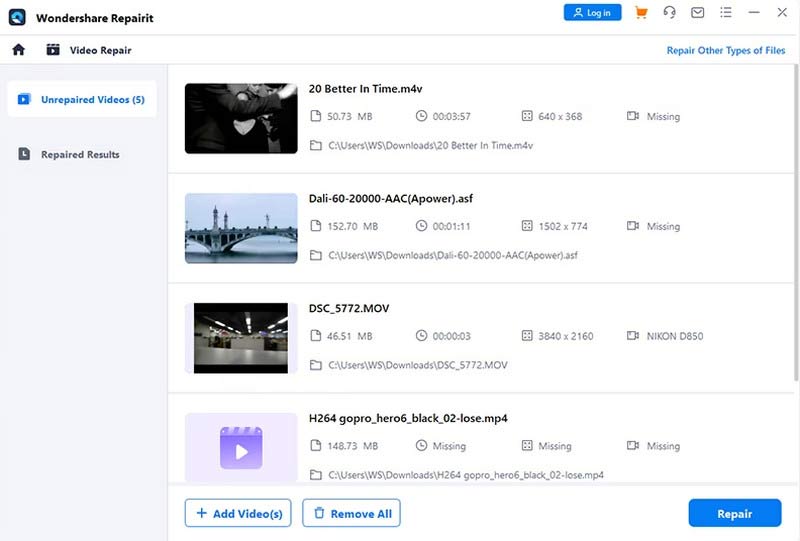
步驟4.預覽固定效果
該程式將自動運行以修復損壞的視訊檔案。該過程結束後,您可以預覽修復後的影片。確保結果符合您的期望後,選擇「儲存」。
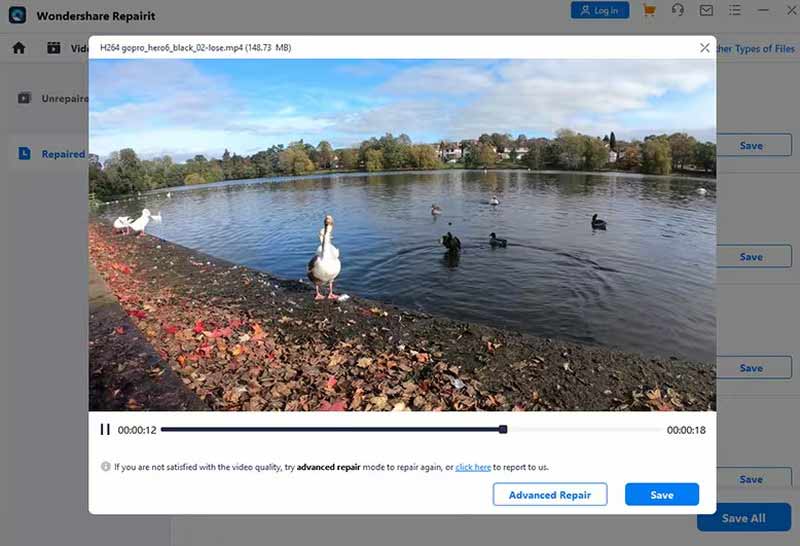
優點
- 提供多種客製化選項。
- 掃描和修復速度非常快。
- 具有用戶友好的界面。
- 支援固定影片自由預覽。
缺點
- 與其他工具相比,價格太貴。
第 3 部分:使用 Stellar Video Repair 恢復您的影片
恆星資訊技術公司開發了恆星視訊修復。它使用先進的演算法來修復各種格式的影片。它可以修復無法正常播放、存在音視頻同步問題或播放過程中顯示錯誤的視訊檔案。 Stellar Video Repair 與 Windows 和 Mac 作業系統相容。
支援的損壞視訊類型
AVI、ASF、WMV、MKV、FLV、DIVX、WEBM、MJPEG、MPEG、AVCHD、MTS、MOV、MP4、M4V、3G2、3GP、F4V。
使用 Stellar Video Repair 的步驟
我們將提供逐步指南來幫助您使用 Stellar Video Repair 應用視訊檔案修復。
步驟 1. 在您的電腦上下載 Stellar Video Repair。
從Stellar官方網站,您可以獲得最新版本的Stellar Video Repair。或者您可以從 App Store 取得它。然後,在您的電腦上安裝該工具。
步驟 2. 點選“新增檔案”
要上傳您需要修復的視訊文件,您應該單擊 新增影片 按鈕位於介面中央。
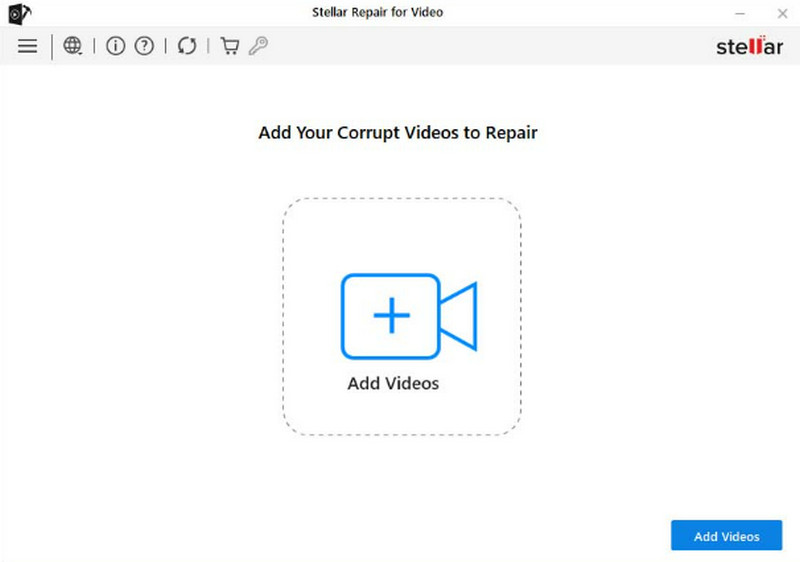
步驟 3. 選擇要修復的視頻
您選擇的損壞的影片將在新視窗中列出。選擇目標,然後按一下 修理 修復損壞的視訊檔案。
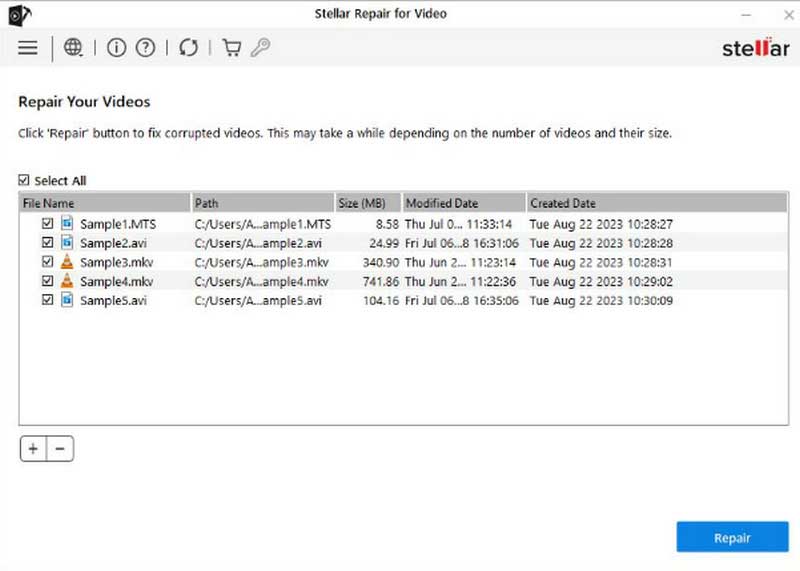
第四步。 修復過程可能需要一段時間,花費時間的長短取決於影片的數量和大小。完成後,按一下“儲存” 修復的文件。您也可以按 預覽 檢查結果。
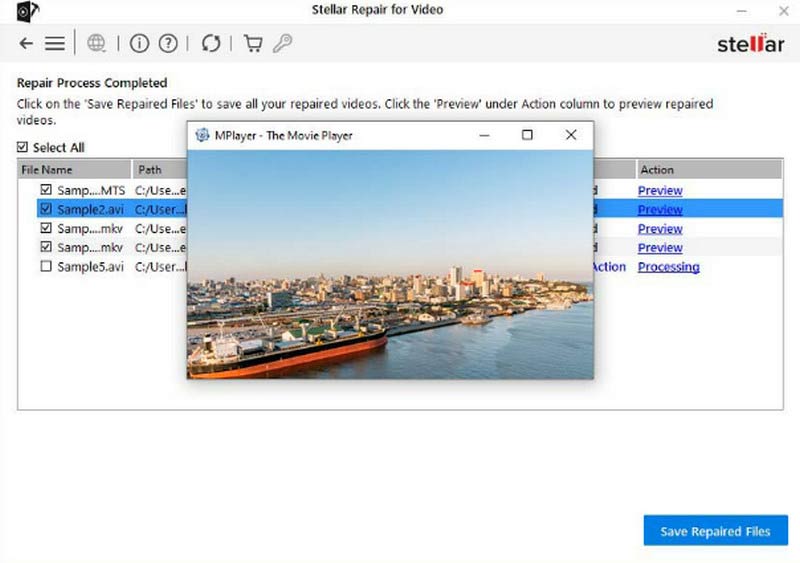
優點
- 有一個非常清晰和簡單的介面。
- 支援一次修復多個影片。
- 允許用戶在儲存之前預覽。
- 可以修復幾乎所有類型的損壞的視訊問題。
缺點
- 無法預覽免費版本。
- 不支援在未購買的情況下保存影片。
第 4 部分:使用 VLC 媒體播放器修復文件
VLC媒體播放器 是一款媒體播放軟體。它以其與各種媒體格式的兼容性而聞名。它是免費的開源軟體,可以在不同的平台上使用,例如 Windows、macOS 和 Linux。 VLC Media Player 具有多種功能,包括播放媒體檔案、串流線上內容、將檔案轉換為不同格式,甚至進行一些基本的視訊修復。它還具有可自訂的選項供用戶嘗試。
支援的損壞視訊類型
MP4、MKV、AVI、MOV、WMV、OGG 等
使用 VLC 媒體播放器的步驟
這是幫助您修復如何使用 VLC Media Player 進行視訊修復的詳細指南。
步驟 1. 在您的裝置上啟動 VLC 媒體播放器
下載並安裝 VLC 媒體播放器。如果您的電腦上已安裝 VLC 媒體播放器,請確保您使用的是最新版本。打開它,然後單擊 媒體 > 轉換/保存.
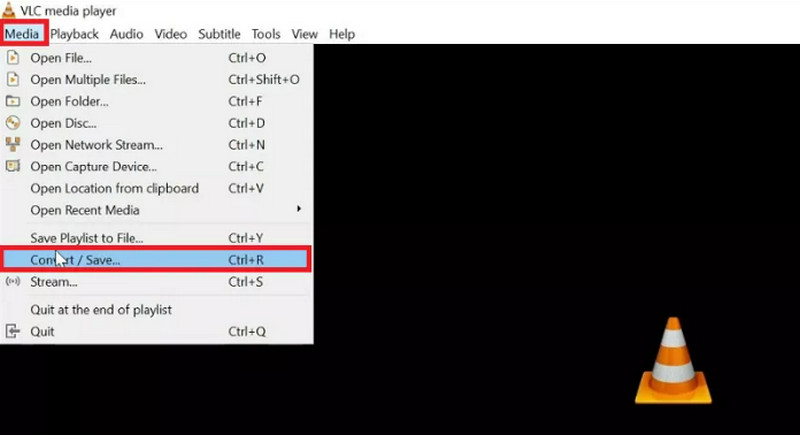
步驟2.載入需要修復的視頻
請點擊 加 載入您要修復的文件。然後,選擇 轉換/保存.
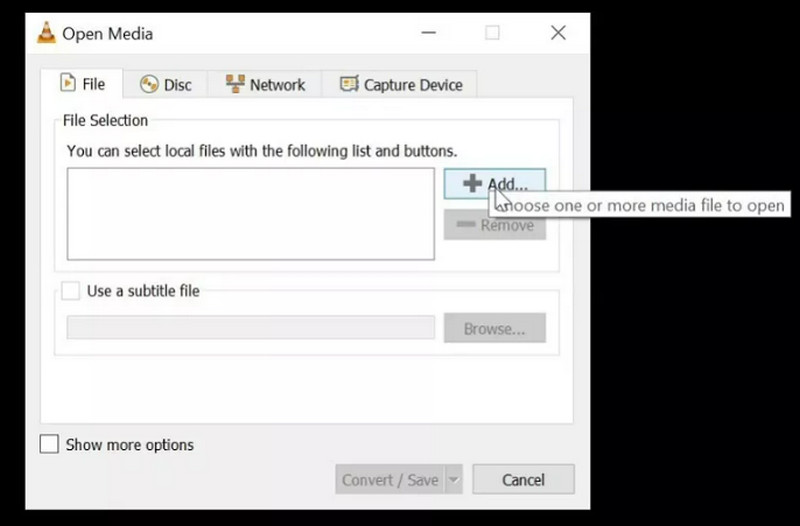
步驟 3. 選擇目標格式
在設定檔的下拉清單中,選擇您所需的輸出格式。那麼,來到 目的地 然後按 瀏覽 選擇輸出影片的儲存路徑和名稱。
步驟 4. 開始修復
按 開始 轉換損壞的影片。該過程完成後,檢查影片現在是否可以播放。
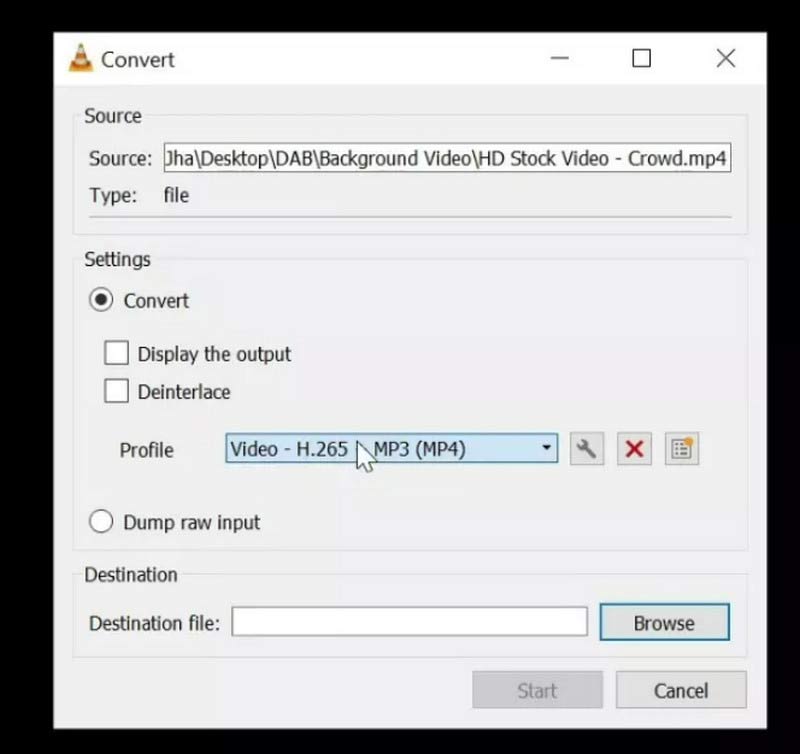
優點
- 開源且 100% 免費適用於任何平台或裝置。
- 非常容易使用。
- 沒有廣告打擾。
- 支援多種媒體格式
缺點
- 不支援批量修復。
- 只能解決基本問題。該功能有限。
第 5 部分。讓 EaseUS Fixo 幫助您恢復視頻
EaseUS Fixo 是修復損壞或損壞的視訊檔案的專家。它可以修復各種問題,例如音訊視訊同步問題、標頭損壞和視訊播放錯誤。 EaseUS Fixo 使用先進的演算法來分析和修復視訊文件,確保恢復損壞資料的高成功率。如果您經常遇到視訊檔案損壞或播放問題,那麼這是一個很好的工具。
支援的損壞視訊類型
MP4、MOV、M2TS、MKV、MTS、3GP、AVI、FLV、M4V 等
使用 EaseUS Fixo 的步驟
以下介紹如何使用 EaseUS Fixo 恢復損壞的影片檔案。
步驟1.開啟EaseUS Fixo
您應該在電腦上下載並安裝 EaseUS Fixo。打開它並準備好執行以下步驟。
步驟 2. 新增無法播放的視頻
在介面上,按一下 添加視頻 上傳您要修復的影片。
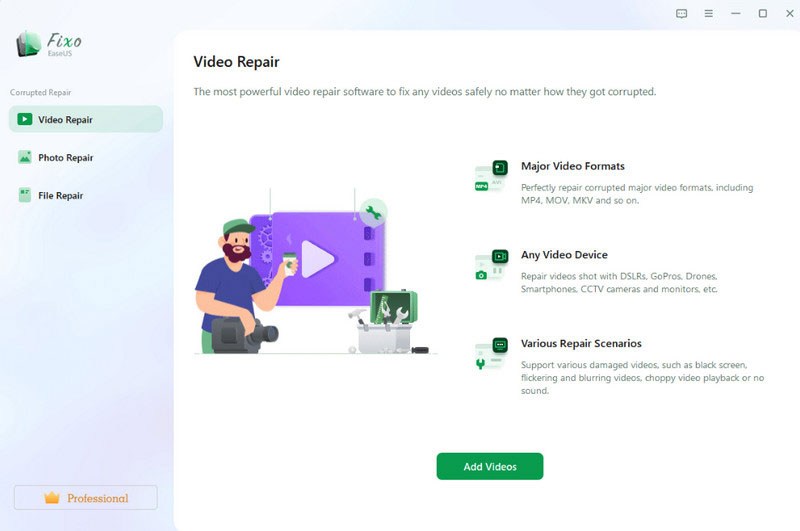
步驟 3. 點選“修復”
添加損壞的影片後,它們將在介面上列出。準備好後,點擊 修理 使用此工具套用損壞的視訊檔案修復。
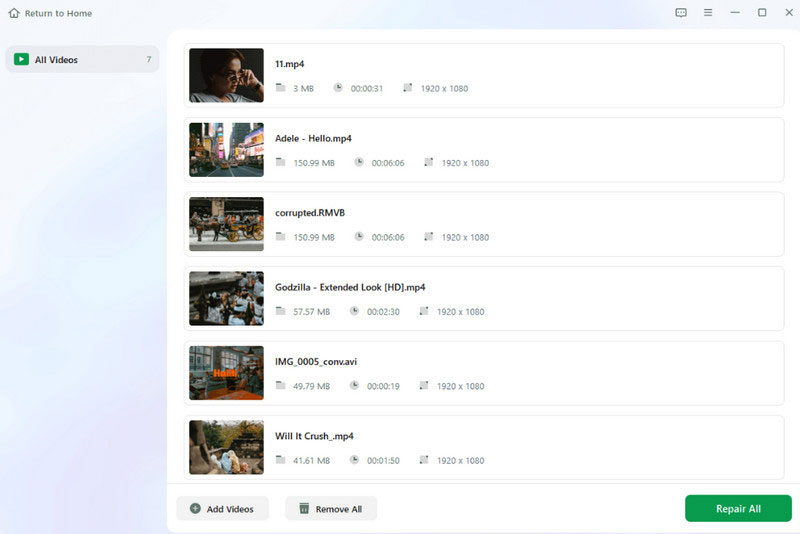
步驟 4. 預覽並儲存視頻
整個修復過程將在幾秒鐘內完成。現在,您可以單擊 查看已修復 預覽結果。最後,按 保存全部.
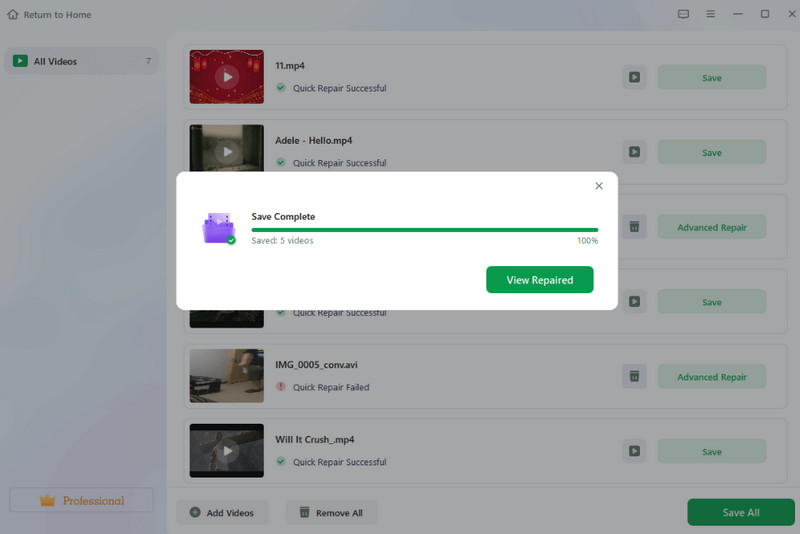
優點
- 支援修復圖像和影片等多種媒體檔案。
- 工作非常有效和穩定。
- 使用起來非常安全。
- 升級起來相當實惠。
缺點
- 現在沒有免費版本。
第 6 部分. 如何修復影片的常見問題解答
什麼是線上免費影片修復工具?
有幾種免費的線上影片修復工具可以幫助您 修復無法播放影片的問題。 EaseUS線上影片修復、線上影片修復、MP4Fix影片修復工具等都是幫助您免費在線上修復影片檔案的優秀工具。您可以根據您的需求進行選擇。
損壞的視訊檔案可以恢復嗎?
是的,您可以恢復或修復損壞的視訊文件,但成功率取決於幾個因素,包括損壞的程度和修復工具的能力。如果您有備份,可以從備份來源還原它們。此外,還可以使用多種視訊修復軟體來幫助您。
最好的視訊修復軟體是什麼?
有多種視訊修復軟體可供選擇。每個都有其最好的。 Vidmore Video Fix 可以將影片修復為與範例影片相同的品質。 Stellar Repair for Video 支援各種影片檔案格式,可以修復一系列問題。 VLC 媒體播放器可以嘗試修復輕微的視訊損壞問題和播放錯誤。您可以根據需要進行選擇。
結論
在這篇文章中,我們為您提供了 5 個優秀的工具來幫助您 修復影片。它們都受到世界各地用戶的信賴,並以其強大的功能保存了許多無法正常播放的影片。為了幫助您更順利地選擇適合您的工具,我們也列出了它們的優點和缺點。詳細的逐步說明將確保操作順利。希望我們的內容能為您帶來真正的幫助。如果您有更好的視訊修復工具推薦,請隨時發表評論並與我們交談。我們很樂意聽取您的意見。